Xiaomi Mi Box S - это современная ТВ приставка, которая позволяет превратить обычный телевизор в умное устройство. Благодаря мощному процессору и большому объему оперативной памяти, она способна запускать самые требуемые приложения и обеспечивать высокое качество воспроизведения видео.
В этой статье мы расскажем о том, как настроить ТВ приставку Xiaomi Mi Box S. Мы подробно опишем все этапы установки, начиная с подключения к телевизору и заканчивая настройкой основных функций.
Прежде всего, вам нужно подключить Xiaomi Mi Box S к телевизору с помощью кабеля HDMI. После этого включите телевизор и выберите нужный источник сигнала. Если все сделано правильно, на экране телевизора вы должны увидеть логотип Xiaomi.
Далее вам необходимо выбрать язык интерфейса. Прокрутите список доступных языков с помощью пульта дистанционного управления и выберите нужный вам вариант. После этого нажмите кнопку "Далее".
После выбора языка интерфейса, Xiaomi Mi Box S предложит вам подключиться к Wi-Fi сети. Чтобы это сделать, выберите свою сеть из списка доступных и введите пароль, если это требуется. После успешного подключения, нажмите кнопку "Далее" и приступайте к настройке основных функций вашей ТВ приставки.
Руководство по настройке ТВ приставки Xiaomi Mi Box S
Шаг 1: Подключение приставки
Первым делом вам потребуется подключить приставку к своему телевизору. Для этого используйте HDMI-кабель, вставив один его конец в разъем HDMI на приставке, а другой - в HDMI-вход вашего телевизора. Убедитесь, что оба конца кабеля надежно подключены.
Шаг 2: Подключение к сети
После того, как вы подключили приставку к телевизору, вам необходимо будет подключить ее к сети для доступа к интернету. Для этого используйте Wi-Fi или Ethernet-кабель, в зависимости от ваших предпочтений и возможностей.
Шаг 3: Включение и настройка приставки
После подключения приставки к сети вам следует включить ее. Настройка Xiaomi Mi Box S производится путем использования пульта дистанционного управления. Включите телевизор и выберите соответствующий вход HDMI, чтобы увидеть экран приставки.
Шаг 4: Сопряжение пульта дистанционного управления
Для того чтобы использовать пульт дистанционного управления Xiaomi Mi Box S, вам потребуется его сопрячь с приставкой. Для этого выполните следующие действия:
- Удерживайте кнопку "Home" и "Back" на пульте дистанционного управления одновременно в течение нескольких секунд, пока индикатор не начнет мигать.
- Отпустите кнопки и дождитесь, пока приставка автоматически выполнит сопряжение с пультом.
Шаг 5: Начальная настройка
После сопряжения пульта дистанционного управления вы будете перенаправлены на экран начальной настройки. В этом шаге вы должны выбрать язык, регион и подключить учетную запись Google. Если у вас уже есть учетная запись Google, достаточно ввести свои логин и пароль. Если нет, вам придется создать новую учетную запись.
Шаг 6: Установка приложений
После завершения начальной настройки вы будете перенаправлены на экран главного меню. Здесь вы можете установить приложения, которые вам интересны. Перейдите в Google Play Store и введите название приложения, которое вы хотите установить. После нахождения приложения нажмите на него и выберите "Установить".
Шаг 7: Настройка дополнительных параметров
После установки приложений вы можете перейти к настройке дополнительных параметров, таких как разрешение экрана, звук и другие функции. Для этого перейдите в настройки системы и выберите параметры, которые вы хотите настроить по своему вкусу.
Поздравляем! Теперь ваша ТВ приставка Xiaomi Mi Box S готова к использованию. Наслаждайтесь стриминговыми сервисами, играми, музыкой и другими развлечениями прямо на вашем телевизоре!
Подключение ТВ приставки Xiaomi Mi Box S к телевизору
Чтобы начать пользоваться ТВ приставкой Xiaomi Mi Box S, необходимо сначала правильно подключить её к телевизору. В этом разделе мы рассмотрим подробную инструкцию по подключению.
- Возьмите HDMI-кабель, поставляемый в комплекте с устройством.
- Одним концом HDMI-кабеля вставьте в порт HDMI на задней панели ТВ приставки Xiaomi Mi Box S.
- Другим концом HDMI-кабеля подключите приставку к свободному HDMI-порту на задней панели телевизора. Обратите внимание, что порт HDMI на телевизоре должен быть подписан, чтобы правильно подключить приставку.
- Включите телевизор и выберите соответствующий HDMI-вход. Если у вас несколько HDMI-портов, вы должны выбрать тот, к которому вы подключили ТВ приставку Xiaomi Mi Box S.
- После включения приставки у вас появится приветственный экран Xiaomi Mi Box S на телевизоре.
Это была простая инструкция по подключению ТВ приставки Xiaomi Mi Box S к телевизору. Теперь ваша приставка готова к использованию! Если у вас возникнут проблемы с подключением, убедитесь, что все кабели тщательно подключены и правильно выбран вход HDMI на телевизоре.
Настройка и подключение Wi-Fi на ТВ приставке Xiaomi Mi Box S
1. Настройки приставки:
Откройте настройки на вашей ТВ приставке Xiaomi Mi Box S, щелкнув на значок шестеренки в главном меню.
2. Подключение к Wi-Fi:
Выберите в меню настроек пункт "Сеть" и нажмите на него, затем выберите "Wi-Fi".
На экране появятся различные доступные Wi-Fi сети. Выберите сеть, к которой вы хотите подключиться, и нажмите на нее.
Примечание: Если ваша сеть скрыта, вам потребуется нажать на кнопку "Добавить сеть" и ввести имя сети (SSID) вручную.
3. Ввод пароля:
Если выбранная вами сеть защищена паролем, появится окно для ввода пароля.
С помощью встроенной клавиатуры на экране введите пароль и нажмите "Готово".
Примечание: Пароль чувствителен к регистру, убедитесь, что вводимая буква имеет правильный регистр.
4. Подключение к Wi-Fi:
После ввода правильного пароля ваша ТВ приставка Xiaomi Mi Box S подключится к выбранной Wi-Fi сети.
Теперь вы можете наслаждаться просмотром контента онлайн, загружать приложения и обновления без проводных соединений.
Примечание: Если у вас возникли проблемы с подключением к Wi-Fi, убедитесь, что ваш роутер находится в зоне доступа и проверьте правильность введенного пароля.
Обновление прошивки на ТВ приставке Xiaomi Mi Box S
1. Проверьте подключение к интернету. Убедитесь, что ваша ТВ приставка подключена к Wi-Fi или кабелю Ethernet.
2. Откройте меню настройки на вашей ТВ приставке. Чтобы это сделать, нажмите кнопку "Настройки" на пульте ДУ и выберите "Настройки" в меню.
3. Прокрутите вниз и выберите "О Модели" или "О Прошивке".
4. В этом разделе вы увидите информацию о текущей версии прошивки. Нажмите на эту опцию, чтобы проверить наличие новых обновлений.
5. Если доступно новое обновление, вам будет предложено скачать и установить его. Чтобы продолжить, выберите "Обновить" и подождите, пока процесс завершится.
6. После завершения обновления ваша ТВ приставка автоматически перезагрузится и загрузится с обновленной прошивкой.
Обновление прошивки может занять некоторое время, поэтому будьте терпеливы и не выключайте приставку во время процесса. Убедитесь, что у вас достаточно времени и заряда на устройстве, чтобы успешно завершить обновление.
Теперь ваша приставка обновлена и готова к использованию с самыми новыми функциями и исправлениями.
Установка и удаление приложений на ТВ приставке Xiaomi Mi Box S
ТВ приставка Xiaomi Mi Box S оснащена операционной системой Android TV, что позволяет устанавливать и удалять приложения на устройстве. В этом разделе мы расскажем вам, как правильно устанавливать и удалять приложения на ТВ приставке Xiaomi Mi Box S.
Установка приложений
1. Перейдите на главный экран ТВ приставки, нажав кнопку "Home" на пульте дистанционного управления.
2. Выберите "Google Play Store" на главном экране. При необходимости войдите в свою учетную запись Google.
3. Используйте поиск или перейдите в соответствующую категорию, чтобы найти нужное вам приложение.
4. Выберите приложение, которое вы хотите установить, и нажмите на него.
5. Нажмите кнопку "Установить" и подождите, пока приложение будет скачано и установлено на ТВ приставке.
6. После установки приложения он будет добавлен на главный экран ТВ приставки, где вы сможете его найти и запустить.
Удаление приложений
1. На главном экране ТВ приставки выберите приложение, которое вы хотите удалить.
2. Нажмите и удерживайте кнопку "OK" на пульте дистанционного управления, пока не появится контекстное меню.
3. В контекстном меню выберите "Удалить" или "Деинсталлировать".
4. Подтвердите удаление приложения, нажав на кнопку "OK" на пульте дистанционного управления.
Теперь вы знаете, как установить и удалить приложения на ТВ приставке Xiaomi Mi Box S. Это позволит вам настроить вашу приставку под свои потребности и предпочтения.
Подключение и настройка Bluetooth на ТВ приставке Xiaomi Mi Box S
ТВ приставка Xiaomi Mi Box S поддерживает технологию Bluetooth, которая позволяет подключать различные устройства без использования проводов. Для того, чтобы воспользоваться функцией Bluetooth на ТВ приставке Xiaomi Mi Box S, необходимо выполнить следующие шаги:
- Откройте настройки ТВ приставки Xiaomi Mi Box S, перейдя в главное меню и выбрав "Настройки".
- В меню настроек выберите "Дополнительные настройки".
- Выберите "Bluetooth" из списка доступных опций.
- Настройте Bluetooth на ТВ приставке Xiaomi Mi Box S, включив переключатель Bluetooth.
- Подключите устройство к ТВ приставке Xiaomi Mi Box S по Bluetooth. Для этого включите Bluetooth на устройстве, которое вы хотите подключить, и найдите ТВ приставку Xiaomi Mi Box S в списке доступных устройств на вашем устройстве. Выберите ТВ приставку Xiaomi Mi Box S для подключения.
- После успешного подключения, вы сможете использовать своё устройство для управления ТВ приставкой Xiaomi Mi Box S через Bluetooth.
Теперь вы можете насладиться беспроводной связью между ТВ приставкой Xiaomi Mi Box S и вашим устройством по Bluetooth. Вы сможете контролировать ТВ приставку с помощью своего смартфона или другого устройства, а также передавать музыку, фотографии и другие медиафайлы с устройства на ТВ приставку. Не забудьте выключить Bluetooth, когда вам это больше не потребуется, чтобы сэкономить заряд устройства и обеспечить безопасность соединения.
Настройка голосового управления на ТВ приставке Xiaomi Mi Box S
ТВ приставка Xiaomi Mi Box S поддерживает голосовое управление, что позволяет вам удобно и быстро находить необходимые контент и функции.
Чтобы настроить голосовое управление на ТВ приставке Xiaomi Mi Box S, следуйте простым инструкциям:
- Подключите приставку к телевизору и включите ее.
- Перейдите в меню настройки приставки, выбрав соответствующий пункт в главном экране.
- В меню настройки найдите раздел "Голосовой ввод" или "Голосовое управление" и выберите его.
- Если для активации голосового управления требуется учетная запись Google, введите свои учетные данные или создайте новую учетную запись.
- Подтвердите активацию голосового управления и ознакомьтесь с инструкциями по его использованию.
После настройки голосового управления вы сможете использовать команды голосом для поиска видео, запуска приложений, управления громкостью и других функций приставки. Просто нажмите на кнопку голосового управления на пульте дистанционного управления или скажите фразу "Ok Google", чтобы активировать голосовой ввод.
Настройка видео и аудио параметров на ТВ приставке Xiaomi Mi Box S

При настройке ТВ приставки Xiaomi Mi Box S, важно учитывать и оптимизировать видео и аудио параметры, чтобы получить лучшее качество звука и изображения.
Для настройки видео параметров, перейдите в меню «Настройки» в главном меню ТВ приставки. Затем выберите «Дисплей и звук» и перейдите в раздел «Видео разрешение». В этом разделе вы можете выбрать оптимальное разрешение для вашего телевизора, чтобы получить наилучшее качество изображения.
Также в разделе «Дисплей и звук» находится «Автоматическое обновление разрешения». Если вы активируете эту функцию, ТВ приставка будет автоматически настраивать разрешение сигнала в соответствии с возможностями вашего телевизора.
Для настройки аудио параметров, перейдите в раздел «Аудио тип» в меню «Дисплей и звук». В этом разделе вы можете выбрать предпочитаемый аудио формат, такой как стерео, Dolby Audio или DTS. Вы также можете включить или выключить функцию «Автоматическое переключение на аудио формат», чтобы ТВ приставка автоматически изменяла аудио настройки в соответствии с содержимым, воспроизводимым на экране.
Кроме того, в меню «Настройки» вы найдете вкладку «Дополнительные настройки» с множеством дополнительных параметров для улучшения качества видео и аудио на ТВ приставке Xiaomi Mi Box S. В этом разделе вы можете менять настройки анти-алайсинга, частоты обновления, цветового пространства и других параметров.
С помощью этих простых шагов, вы сможете настроить видео и аудио параметры на ТВ приставке Xiaomi Mi Box S и получить наилучшее качество звука и изображения для вашего телевизора.
Работа с файловой системой и хранение данных на ТВ приставке Xiaomi Mi Box S
ТВ приставка Xiaomi Mi Box S имеет встроенную файловую систему, которая позволяет хранить и организовывать различные данные. В этом разделе мы рассмотрим основные операции с файловой системой и способы сохранения данных на устройстве.
1. Просмотр файлов и папок
Для просмотра файлов и папок на ТВ приставке Xiaomi Mi Box S можно воспользоваться файловым менеджером. Он позволяет открывать и обзор файлы, перемещаться по папкам и удалять ненужные файлы.
2. Сохранение данных
Сохранить данные на ТВ приставке Xiaomi Mi Box S можно несколькими способами:
- Подключение внешнего устройства хранения данных, такого как USB флеш-накопитель или жесткий диск. Для этого нужно вставить устройство в соответствующий порт на приставке, после чего оно будет автоматически распознано и доступно для использования.
- Использование облачного хранилища. Устройство поддерживает работу с различными облачными сервисами, такими как Google Диск или OneDrive. Для этого требуется установить соответствующее приложение на приставку и войти в свою учетную запись.
- Передача данных через сеть. Xiaomi Mi Box S имеет встроенный модуль Wi-Fi, который позволяет подключаться к сети и передавать файлы на другие устройства, находящиеся в одной локальной сети.
3. Управление хранилищем
Настройки хранилища на ТВ приставке Xiaomi Mi Box S позволяют управлять доступными устройствами хранения данных. В этом разделе можно проверить свободное пространство на каждом устройстве, перемещать файлы между различными хранилищами и форматировать внешние устройства.
Важно помнить, что при работе с файловой системой на ТВ приставке Xiaomi Mi Box S следует быть осторожными и не удалять системные файлы, чтобы не повредить работу устройства. Рекомендуется делать резервные копии важных данных и следить за доступным дисковым пространством, чтобы избежать переполнения хранилища.